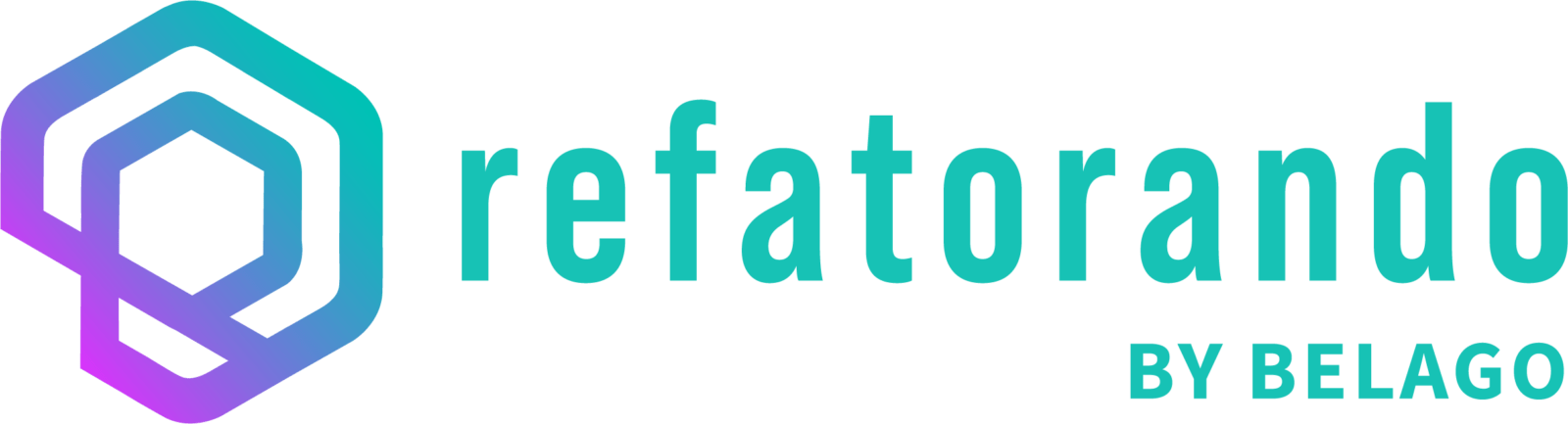HTML 5
-
Introdução ao HTML3 Tópicos|1 Teste
-
Configuração do Ambiente de Desenvolvimento3 Tópicos|1 Teste
-
Estrutura Básica de um Documento HTML2 Tópicos|1 Teste
-
Elementos HTML5 Tópicos|1 Teste
-
Atributos HTML2 Tópicos|1 Teste
-
Links HTML3 Tópicos|1 Teste
-
Imagens HTML2 Tópicos|1 Teste
-
Tabelas HTML3 Tópicos|1 Teste
-
Formulários HTML5 Tópicos|1 Teste
-
Elementos Semânticos HTML52 Tópicos|1 Teste
-
Multimídia HTML52 Tópicos|1 Teste
-
Compreendendo Iframes em HTML51 Tópico|1 Teste
-
Gráficos HTML51 Tópico|1 Teste
-
APIs HTML5 e JavaScript2 Tópicos|1 Teste
-
Acessibilidade HTML2 Tópicos|1 Teste
-
SEO e HTML2 Tópicos|1 Teste
-
Boas Práticas e Convenções em HTML2 Tópicos|1 Teste
-
Publicando seu site na web2 Tópicos|1 Teste
-
Projeto Final1 Tópico
-
Encerramento
Navegadores web para visualização de páginas HTML
Título da Aula: Configuração do Ambiente de Desenvolvimento – Navegadores web para visualização de páginas HTML
Introdução
Olá novamente! Hoje, vamos falar sobre outra ferramenta essencial no desenvolvimento web: o navegador. Vamos explorar como os navegadores interpretam o HTML e como você pode usar o navegador para visualizar e testar suas páginas web. Então, vamos começar!
Corpo da Aula
Um navegador web é uma aplicação usada para acessar e visualizar websites. Quando você digita um URL na barra de endereços do navegador, o navegador busca o arquivo HTML correspondente, interpreta o código e exibe a página web resultante.
Existem muitos navegadores web disponíveis, cada um com suas próprias características e peculiaridades. Alguns dos navegadores mais populares incluem Google Chrome, Mozilla Firefox, Safari e Microsoft Edge. Além disso, é importante lembrar que os sites também podem ser acessados através de navegadores em dispositivos móveis, tablets e até mesmo TVs. Portanto, ao desenvolver um site, é importante considerar como ele será exibido em diferentes dispositivos e navegadores.
É importante testar suas páginas web em vários navegadores, pois cada navegador pode interpretar o HTML de maneira ligeiramente diferente. Isso é conhecido como “incompatibilidade de navegador” e pode levar a diferenças sutis (ou às vezes não tão sutis) na aparência ou funcionalidade de uma página web.
Para visualizar uma página HTML no navegador, você pode simplesmente abrir o arquivo HTML no navegador. Aqui está como você pode fazer isso:
- Abra o navegador de sua escolha.
- Clique em “Arquivo” no menu do navegador (isso pode variar dependendo do navegador que você está usando).
- Selecione “Abrir arquivo” ou “Abrir arquivo local”.
- Navegue até o local do seu arquivo HTML e clique em “Abrir”.
Agora você deve ver sua página HTML exibida no navegador!
Além de simplesmente visualizar páginas HTML, os navegadores modernos também vêm com uma série de ferramentas de desenvolvimento integradas que podem ser extremamente úteis. Por exemplo, a maioria dos navegadores tem uma ferramenta “Inspecionar Elemento” que permite ver o HTML e o CSS de uma página. Isso pode ser uma ferramenta inestimável para entender como uma página web é construída, bem como para depurar problemas em suas próprias páginas.
No Microsoft Edge, você pode acessar as Ferramentas do Desenvolvedor da seguinte maneira:
- Abra o Microsoft Edge.
- Clique com o botão direito em qualquer lugar da página e selecione “Inspecionar” ou pressione F12 no teclado.
- Isso abrirá as Ferramentas do Desenvolvedor.
Algumas das funcionalidades básicas das Ferramentas do Desenvolvedor no Edge incluem:
- Simular tamanhos de tela: Na guia “Emulação”, você pode simular diferentes tamanhos de tela e resoluções para testar como seu site se comporta em diferentes dispositivos.
- Inspecionar elementos: Na guia “Elementos”, você pode ver o HTML e o CSS da página. Se você clicar em um elemento no painel HTML, ele será destacado na página e você poderá ver e editar seu CSS no painel à direita.
- Console: Na guia “Console”, você pode ver mensagens de erro e de log, o que pode ser útil para depuração.
Conclusão
E aí está! Agora você sabe como os navegadores web interpretam o HTML e como você pode usar o navegador para visualizar e testar suas páginas web. Na próxima aula, vamos mergulhar na codificação e criar nossa primeira página web. Até lá, por que não brincar com as Ferramentas do Desenvolvedor analisando os sites que você mais gosta?